Kuinka poistaa käyttäjäprofiili Windows 10:ssä
Tässä artikkelissa näemme, kuinka käyttäjätilin profiili poistetaan poistamatta itse tiliä. Tämän avulla voit nollata kaikki asetukset ja asetukset kaikille sovelluksille ja Windowsille tietylle käyttäjälle.
Mainos
Huomautus: Tämä artikkeli ei selitä käyttäjätilin poistamista. Sen sijaan näemme, kuinka käyttäjätilin tiedot nollataan poistamalla sen profiili. Jos sinun on poistettava itse käyttäjätili, katso seuraava artikkeli:
Kuinka poistaa käyttäjätili oikein Windows 10:ssä
Käyttäjäprofiili on joukko tiedostoja ja kansioita, joihin tallennetaan kaikki henkilökohtaiset asetukset, sovellusasetukset, asiakirjat ja muut tiedot. Jokaiseen käyttäjätiliin on liitetty käyttäjäprofiili. Yleensä se tallennetaan kansioon C:\Käyttäjät\Käyttäjänimi ja sisältää useita alikansioita, kuten Desktop, Documents, Lataukset jne. sekä piilotetut kansiot, kuten AppData, jotka tallentavat asetukset eri Windows-ominaisuuksille ja asennetuille sovelluksia. Käyttäjäprofiilin päätarkoituksena on luoda yksilöllinen ympäristö, jossa on loppukäyttäjälle räätälöityjä vaihtoehtoja.
Jos käyttäjäprofiilisi on vioittunut tai jos sinun on palautettava se oletusasetuksiin, voit poistaa profiilin poistamatta tiliä. Kun seuraavan kerran kirjaudut sisään, käyttäjätilillesi luodaan automaattisesti uusi profiili. Katsotaan kuinka se voidaan tehdä.
Ennen kuin jatkat, varmista, että käyttäjätililläsi on järjestelmänvalvojan oikeudet. Et myöskään voi poistaa nykyisen (aktiivisen) tilin profiilia. Varmista, että olet kirjautunut sisään toisella käyttäjätilillä etkä sillä, jonka profiilitiedot haluat poistaa.
Käyttäjäprofiilin poistaminen Windows 10:ssä, tee seuraava.
- Lehdistö Voittaa + R näppäimistön pikanäppäimet. Suorita-valintaikkuna tulee näkyviin näytölle. Kirjoita tekstikenttään seuraava ja paina Enter:
SystemPropertiesAdvanced

- Järjestelmän lisäominaisuudet avautuu. Napsauta siellä asetukset -painiketta Käyttäjäprofiilit -osio.

- Valitse Käyttäjäprofiilit-ikkunassa käyttäjätilin profiili ja napsauta Poistaa -painiketta.
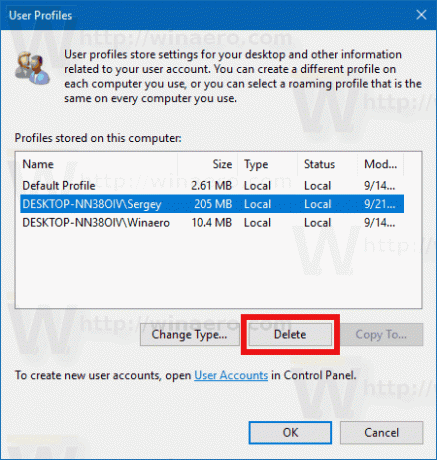
- Vahvista pyyntö, niin käyttäjätilin profiili poistetaan nyt.
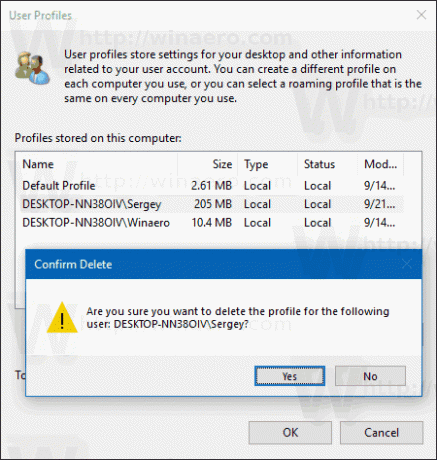
Kun käyttäjä seuraavan kerran kirjautuu sisään, hänen profiilinsa luodaan automaattisesti uudelleen kaikilla oletusvaihtoehdoilla ja asetuksilla.
Saatat myös olla kiinnostunut opetella poistamaan käyttäjäprofiili manuaalisesti. Tämä toimenpide sisältää File Explorerin ja rekisterieditorisovelluksen.
Poista käyttäjäprofiili Windows 10:ssä manuaalisesti
- Avata Tiedostonhallinta.
- Siirry kansioon C:\Users ja etsi poistettava käyttäjänimi. Asianmukainen kansio sisältää kaiken käyttäjäprofiiliin liittyvän, joten sinun tarvitsee vain poistaa tämä kansio.

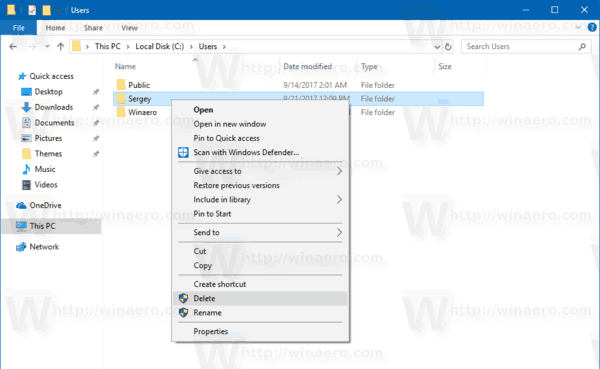
- Nyt avoinna Rekisterieditori.
- Siirry seuraavaan rekisteriavaimeen.
HKEY_LOCAL_MACHINE\SOFTWARE\Microsoft\Windows NT\CurrentVersion\ProfileList
Katso kuinka pääset rekisteriavaimeen yhdellä napsautuksella.
- Selaa vasemmalla olevia aliavaimia. Etsi kunkin aliavaimen arvotiedot ProfileImagePath merkkijonon arvo. Kun löydät poistettuun käyttäjäprofiiliin viittaavan, poista se. Katso seuraava kuvakaappaus:
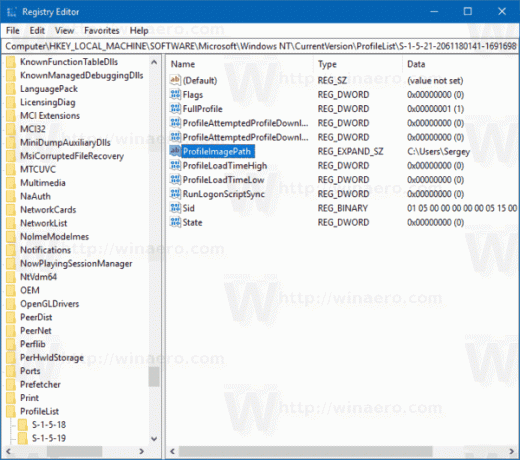
Se siitä! Poistit juuri tilin käyttäjäprofiilin. Se luodaan uudelleen oletusarvoilla, kun käyttäjä seuraavan kerran kirjautuu sisään.

